时间:2020-04-30 12:17:13 来源:www.win7qijian.com 作者:系统玩家
今天小编的电脑就发生了Win7系统怎么设置关机自动清理临时文件的问题,我们通过调查发现不少用户都碰到了Win7系统怎么设置关机自动清理临时文件的问题,如果你想自己来面对Win7系统怎么设置关机自动清理临时文件的情况,我们只需要按照:1、开始 - 所有程序 - 附件 - 记事本;2、在打开的记事本中输入:del 文件夹路径 /q , 左键点击文件,在下拉菜单中左键点击:另存为就行了,这样,这个问题就可以很简单的处理了。刚才说得方法是一个概括,不是很全面,如果你没有看懂,那我们下面就详细的带来Win7系统怎么设置关机自动清理临时文件的操作教程。
详细如下:
第一步:创建一个自动清除临时文件的.bat文件。
1、开始 - 所有程序 - 附件 - 记事本;
2、在打开的记事本中输入:del 文件夹路径 /q , 左键点击文件,在下拉菜单中左键点击:另存为;

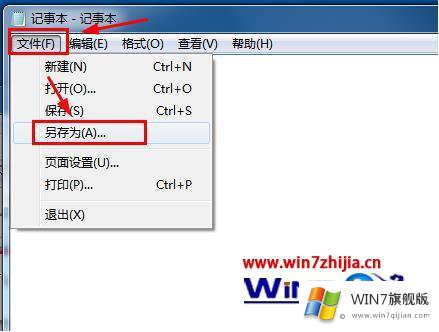
3、在打开的另存为窗口,点击:桌面,在文件名(N)栏输入:临时文件清理.bat,再点击:保存。
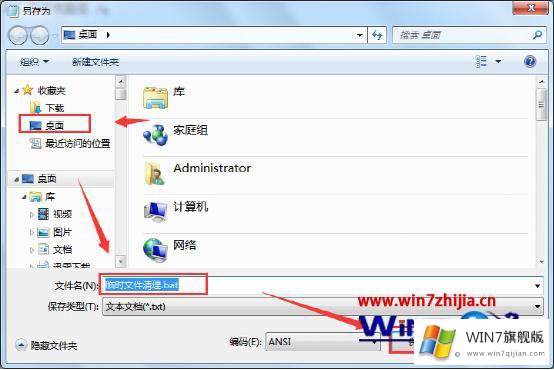
第二步:把临时文件清理.bat文件添加到脚本关机文件中。
1、开始 - 运行(输入gpedit.msc)- 确定或者回车,打开本地组策略编辑器;
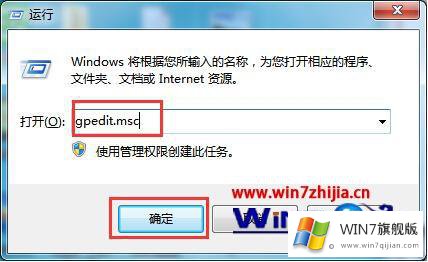
2、在打开的本地组策略编辑器窗口,依次展开:计算机配置 - Windows设置 - 脚本(启动/关机),左键双击窗口右侧的关机;

3、在打开的关机 属性窗口,点击:添加;
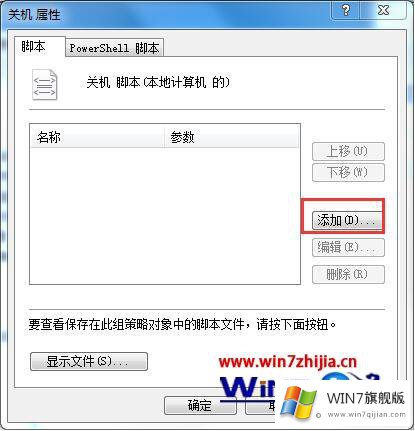
4、在添加脚本窗口,我们点击:浏览;
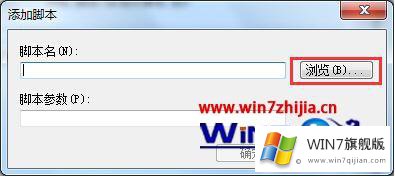
5、在打开的桌面中找到:临时文件清理.bat,并左键双击:临时文件清理.bat;
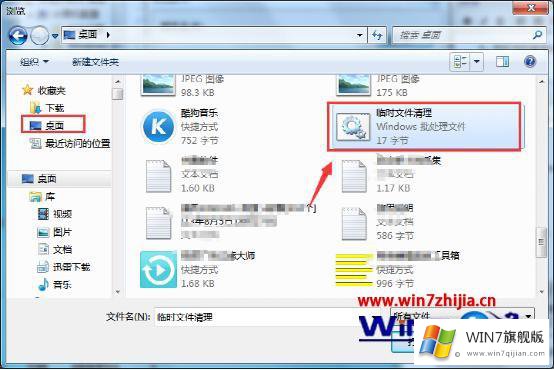
6、已经添加了临时文件清理.bat文件,点击:确定;

7、回到关机 属性窗口,点击:应用 - 确定。
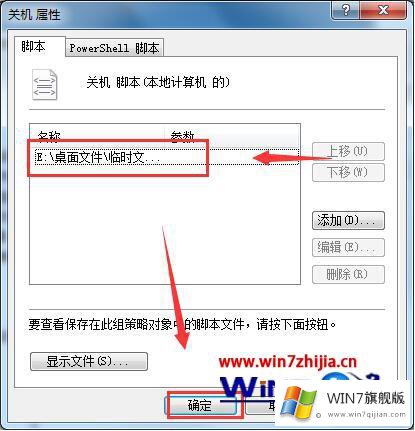
上述就是Win7系统怎么设置关机自动清理临时文件的详细操作步骤,有需要的用户们可以按照上面的方法来进行操作吧。
解决Win7系统怎么设置关机自动清理临时文件的问题就是这么简单,参照以上的内容就可以了,多多关注本站,谢谢大家。